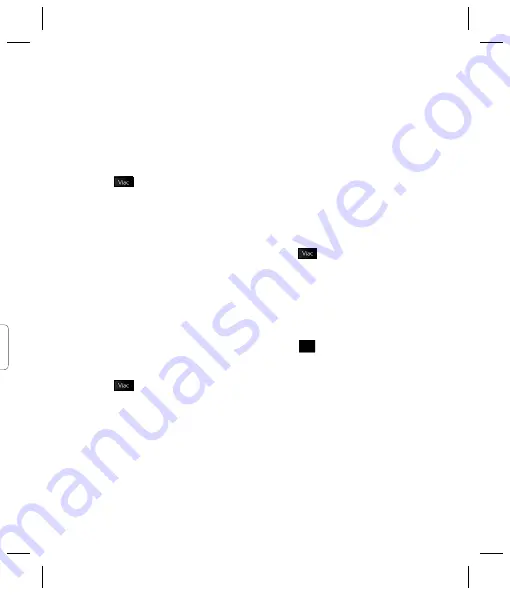
51
te
ej
e
Morfovanie fotografi e
Morfovanie fotografi e je výborné na zmenu
výrazov tváre kamarátov, alebo na skreslenie
fotografi e kvôli umeleckému dojmu.
1
Keď je telefón v režime úprav,
stlačte
.
2
Vyberte
Morfi ng
a na fotografi i sa zobrazia
štyri kríže.
3
Presúvajte kríže naprieč fotografi ou tak,
aby boli v časti, ktorú chcete morfovať. Ak
napríklad morfujete tvár, umiestnite kríž na
vonkajší kút každého oka a po jednom na
obe strany pier.
4
Zvoľte tvár na reprezentáciu toho, ako by
ste chceli morfovať fotografi u.
5
Na uloženie zmien zvoľte
Uložiť
.
Pridanie farebného dôrazu
k fotografi i
1
Keď je telefón v režime úprav,
stlačte
.
2
Vyberte
Farebný odtieň
.
3
Vyberte časť fotografi e. V danej oblasti
sa okolo všetkého, čo má rovnakú
alebo podobnú farbu, zobrazí načrtnutá
čiara. Napríklad sa ohraničia vlasy alebo
farba bundy.
4
Stlačte
Hotovo
.
5
Z fotografi e sa odstránia všetky farby
okrem časti označenej ako časti na
zdôraznenie farby.
6
Posunutím ukazovateľa na lište intenzity
smerom hore alebo dole zmeňte intenzitu
zdôraznenia.
7
Na uloženie zmien zvoľte
Uložiť
.
Zámena farieb vo fotografi i
1
Keď je telefón v režime úprav,
stlačte
.
2
Vyberte
Zámena farieb
.
3
Vyberte časť fotografi e. V danej oblasti
sa okolo všetkého, čo má rovnakú alebo
podobnú farbu, zobrazí načrtnutá čiara.
Napríklad sa ohraničia vlasy alebo farba
bundy.
4
Stlačte
a vyberte farbu.
5
Stlačte
Hotovo
.
6
Časť fotografi e vybraná na zdôraznenie
farby sa zmení na zvolenú zámenu farieb.
7
Na uloženie zmien zvoľte
Uložiť
.
















































